
ホーム > ゆうちょダイレクトのご案内 > 主な操作方法 > 再申し込み
主な操作方法(各種手続等)(スマートフォン版)
再申し込み
Web上でゆうちょダイレクトを再度お申し込みいただく方法をご案内いたします。
※画面はすべてイメージです。実際とは異なる場合があります。
手順1
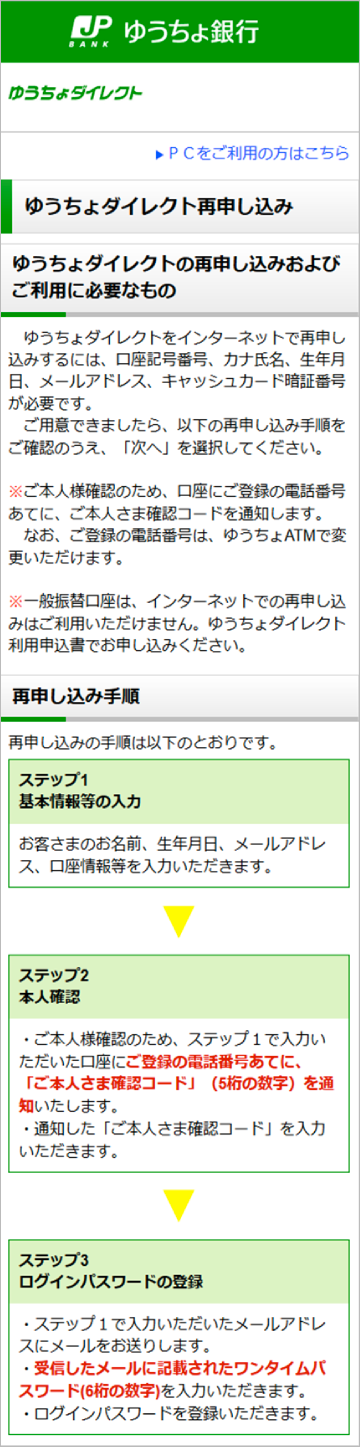
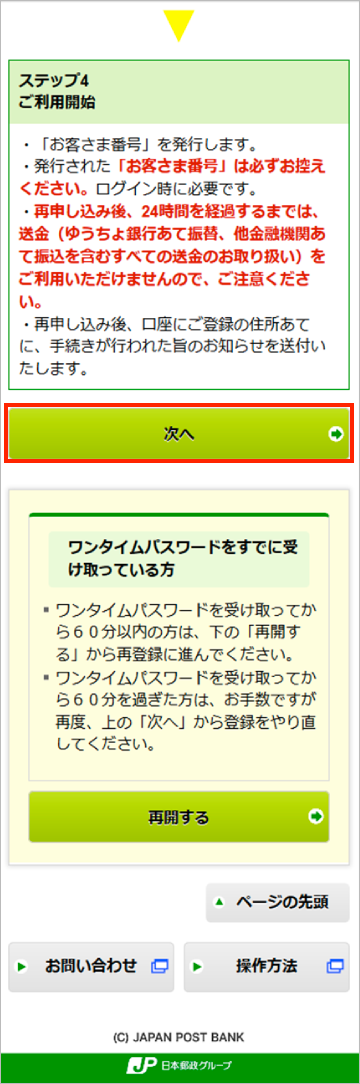
再申し込みおよびご利用に必要なもの、手順をご確認いただき、「次へ」を押してください。
手順2
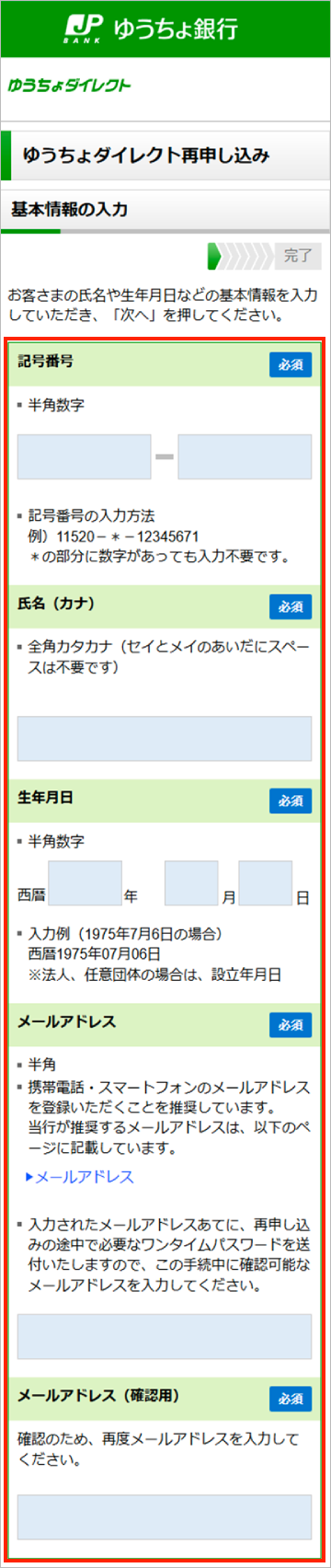
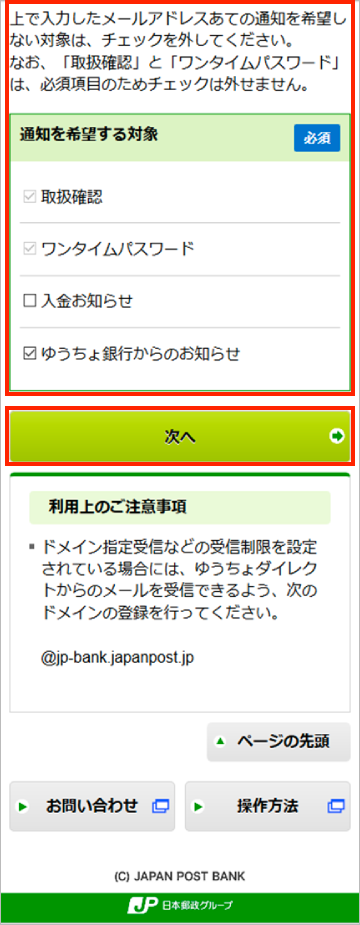
基本情報を入力し、「次へ」を押してください。
※推奨メールアドレス(携帯電話・スマートフォンのキャリアメールアドレス等)以外を入力した場合、次画面で推奨メールアドレスに関する確認画面が表示されます。
手順3
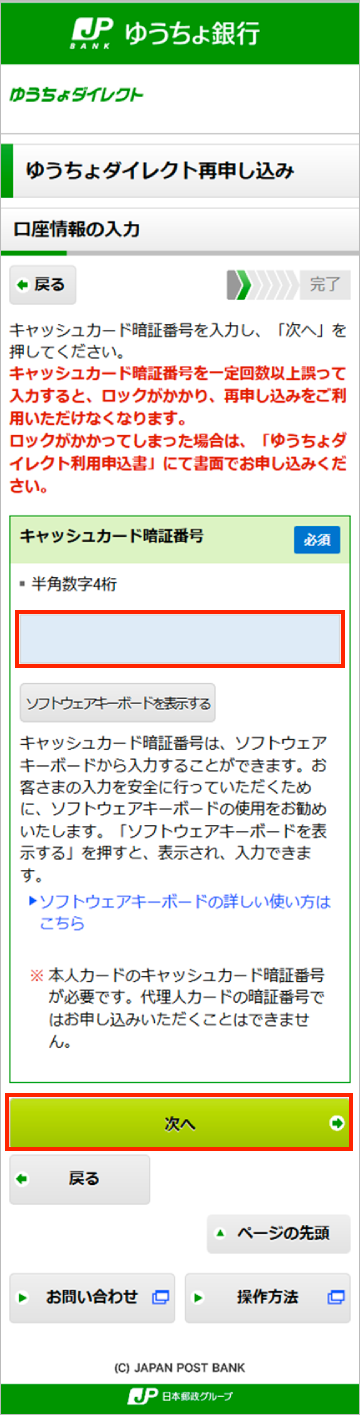
キャッシュカードの暗証番号を入力し、「次へ」を押してください。
手順4
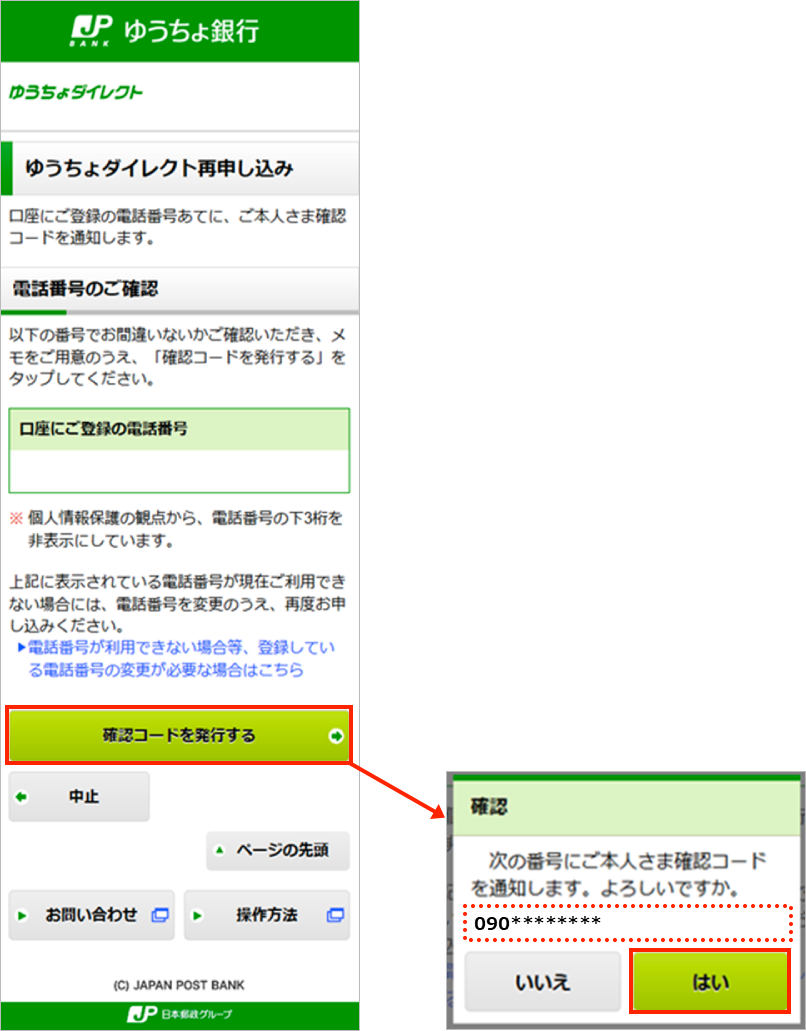
ご本人様確認のため、手順2で入力いただいた口座にご登録いただいている電話番号あてに、「ご本人様確認コード」(5桁の数字)を通知いたします。
「口座にご登録の電話番号」をご確認いただき、よろしければ「確認コードを発行する」を押してください。
ポップアップで「口座にご登録の電話番号」を再度確認しますので、よろしければ「はい」を押してください。
手順5
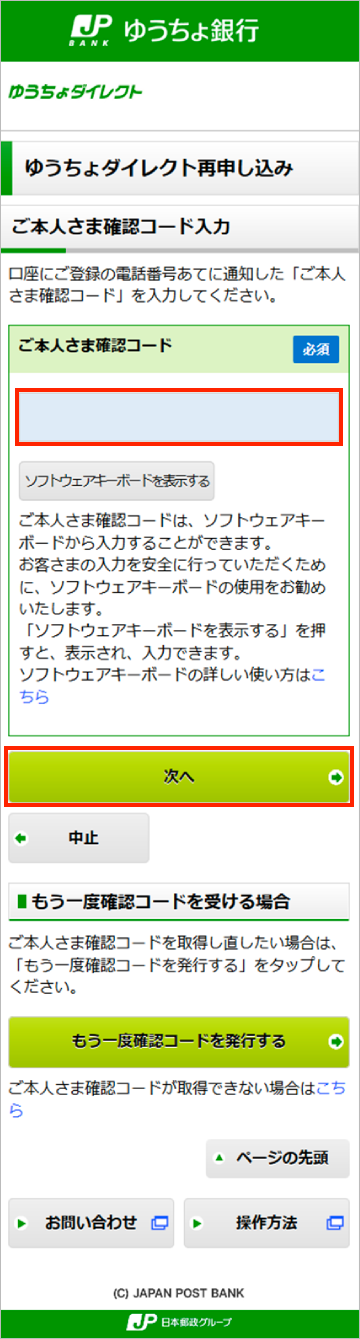
通知された「ご本人様確認コード」(5桁の数字)を入力いただき、「次へ」を押してください。
手順6
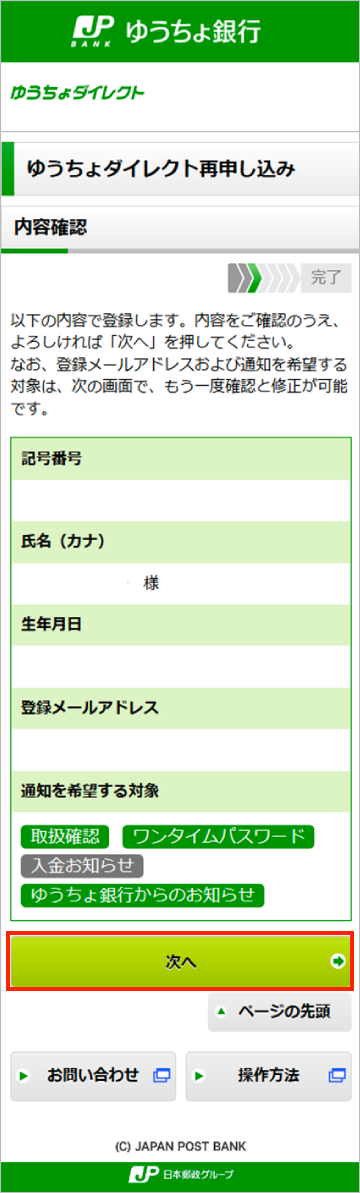
入力内容を確認いただき、「次へ」を押してください。
手順7
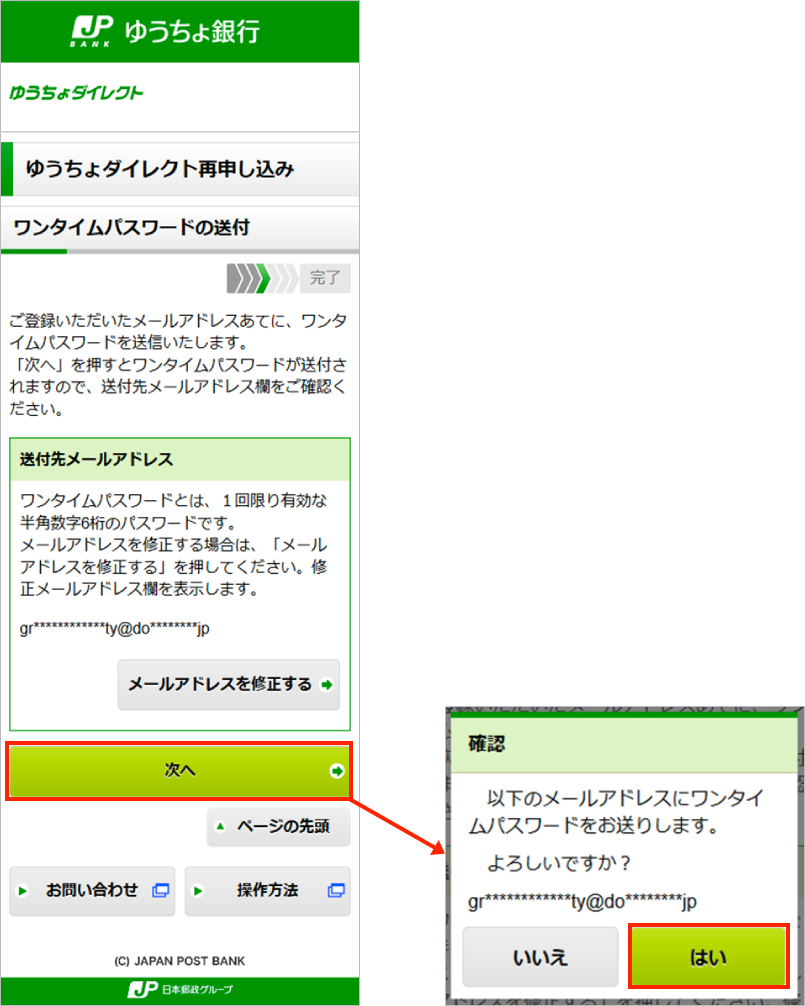
ご登録いただくメールアドレスあてに、ワンタイムパスワードを送付いたします。
「送付先メールアドレス」をご確認いただき、よろしければ「次へ」を押してください。
ポップアップで「送付先メールアドレス」を再度確認しますので、よろしければ「はい」を押してください。
手順8
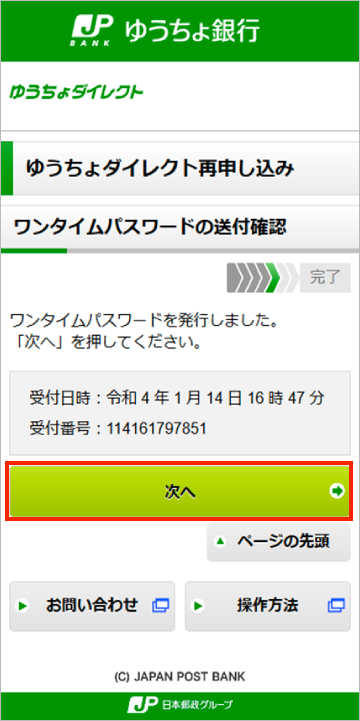
ワンタイムパスワードの発行が完了したことをご確認いただき、「次へ」を押してください。
手順9
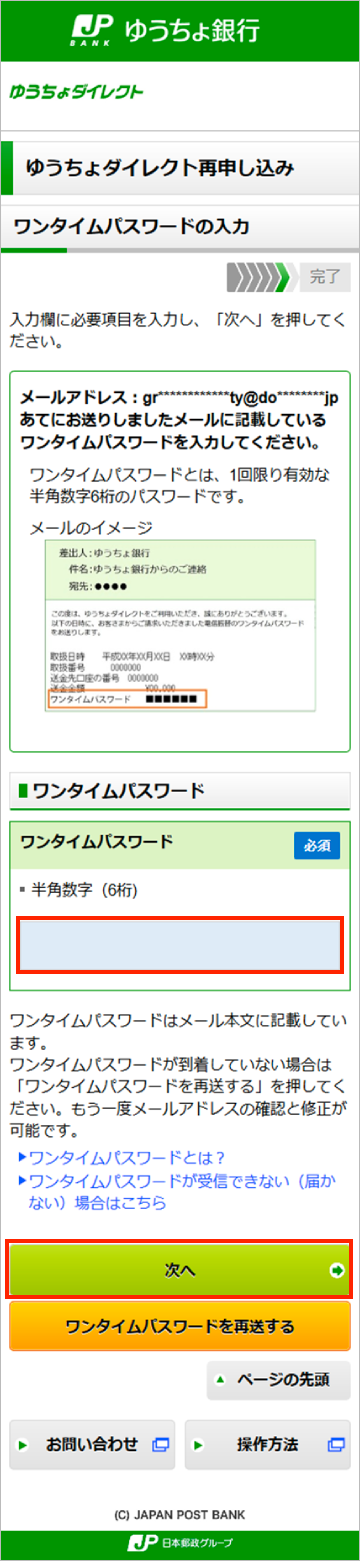
ワンタイムパスワードを入力し、「次へ」を押してください。
手順10
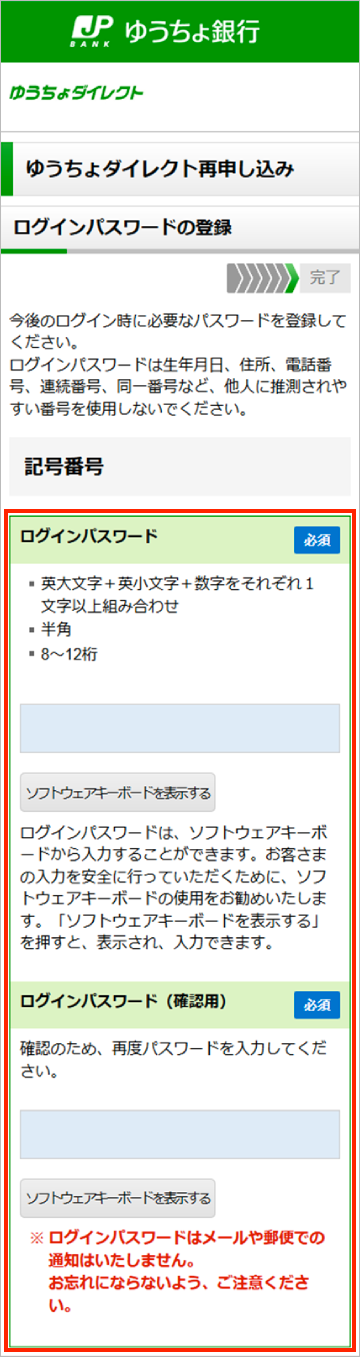
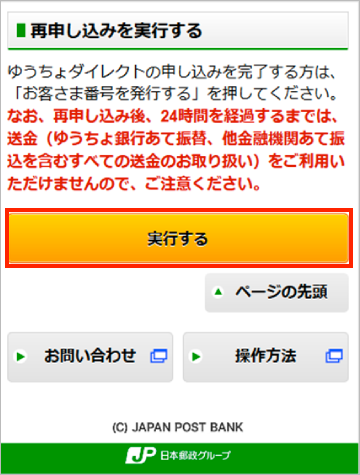
ログインパスワードをご自身でお決めいただき、入力のうえ、「実行する」を押してください。
※再申し込み後、24時間を経過するまでは、送金(ゆうちょ銀行あて振替、他金融機関あて振込を含むすべての送金の取り扱い)をご利用いただけませんので、ご注意ください。
手順11
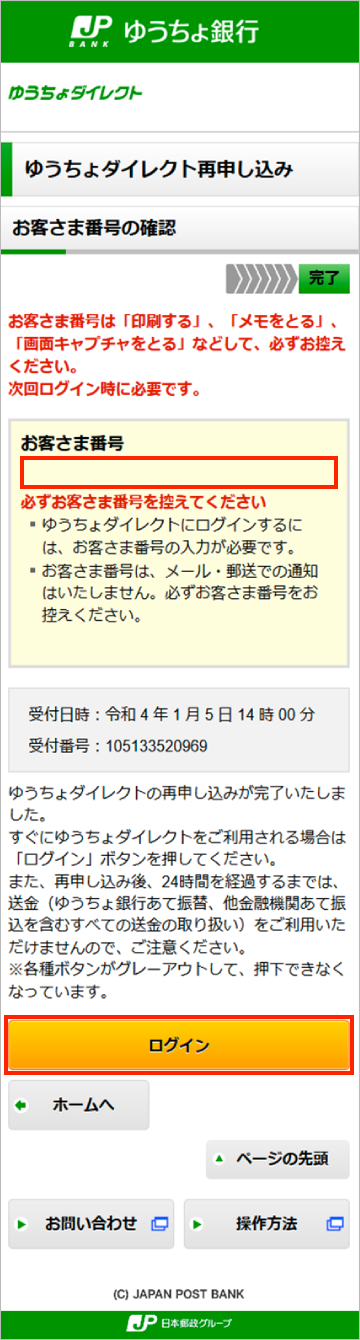
ゆうちょダイレクトのログインに必要な「お客さま番号」が、発行されます。
「お客さま番号」のメール・郵送での通知はいたしませんので、必ずご自身で画面キャプチャをとる、メモをとるなどしてお客さま番号を控えてください。
続けてゆうちょダイレクトのご利用を開始する場合は、「ログイン」を押してください。